Простий та швидкий посібник з root-доступу для Android

Після рутування вашого телефону Android ви отримуєте повний доступ до системи та можете запускати багато типів програм, які потребують root-доступу.
Хоча цифрові послуги та мобільні пристрої були благом у цей час пандемії, вони також значно збільшили час використання екрану для користувачів. Це означає, що все більше і більше користувачів витрачають все більше і більше часу на бездіяльність за своїми телефонами, одночасно знижуючи продуктивність. Саме тому компанія Google представила утиліту Digital Wellbeing для пристроїв Android.
Цифровий добробут дозволяє вам керувати часом використання екрану мобільних пристроїв, а також переглядати детальний набір даних про час, який ви витрачаєте на кожну програму та службу на своєму мобільному пристрої.
Чи намагалися ви запобігти доступу до веб-сайтів чи ігор, які знижують продуктивність? У вас є дитина, якій потрібно блокувати веб-сайти на пристрої Android? Тоді ось усе, що вам потрібно про це знати!
Чи можна блокувати сайти на Android?
Так, завдяки нещодавньому оновленню та доповненням до Digital Wellbeing тепер ви можете блокувати веб-сайти на Android. Раніше вам потрібно було ввімкнути експериментальні позначки в Chrome, щоб це працювало, але це вже не так.
Остання стабільна версія Chrome підтримує цю функцію, і ось як ви можете максимально використати її на своєму пристрої.
За темою: 7 способів заблокувати номер на Android
Як заблокувати сайти на Android
Ось як можна заблокувати вибрані веб-сайти на пристрої Android. Зайве говорити, що є кілька вимог, яким має відповідати ваш пристрій, щоб це працювало.
Перегляньте наведені нижче вимоги, щоб переконатися, що ваш пристрій може скористатися цією функцією, а потім скористайтеся наведеним нижче посібником, щоб допомогти вам блокувати веб-сайти на Android.
Вимоги
Якщо ваш пристрій відповідає цим вимогам, скористайтеся посібником нижче, щоб допомогти вам блокувати веб-сайти на вашому пристрої.
Покрокова інструкція
Відкрийте програму «Налаштування» на своєму пристрої та натисніть «Цифровий добробут і батьківський контроль».
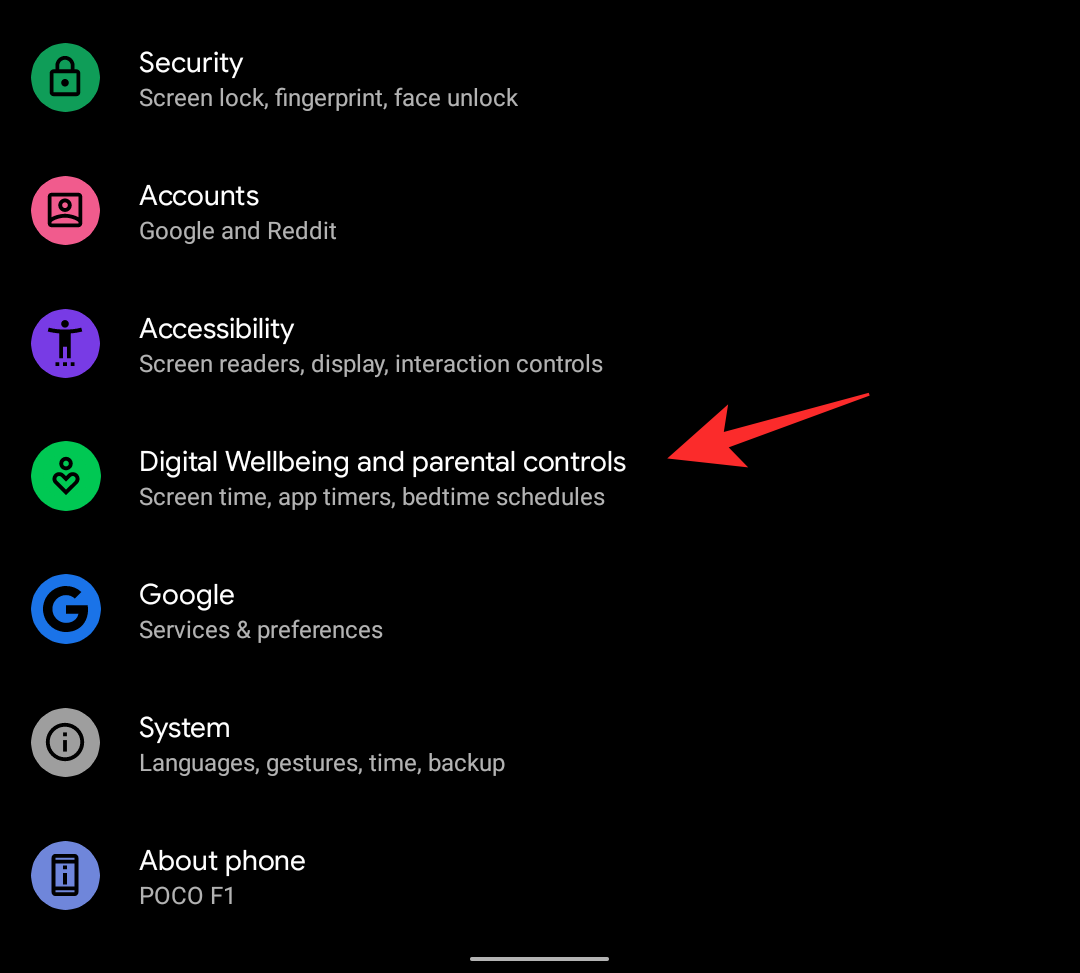
Тепер натисніть «Інформаційна панель».
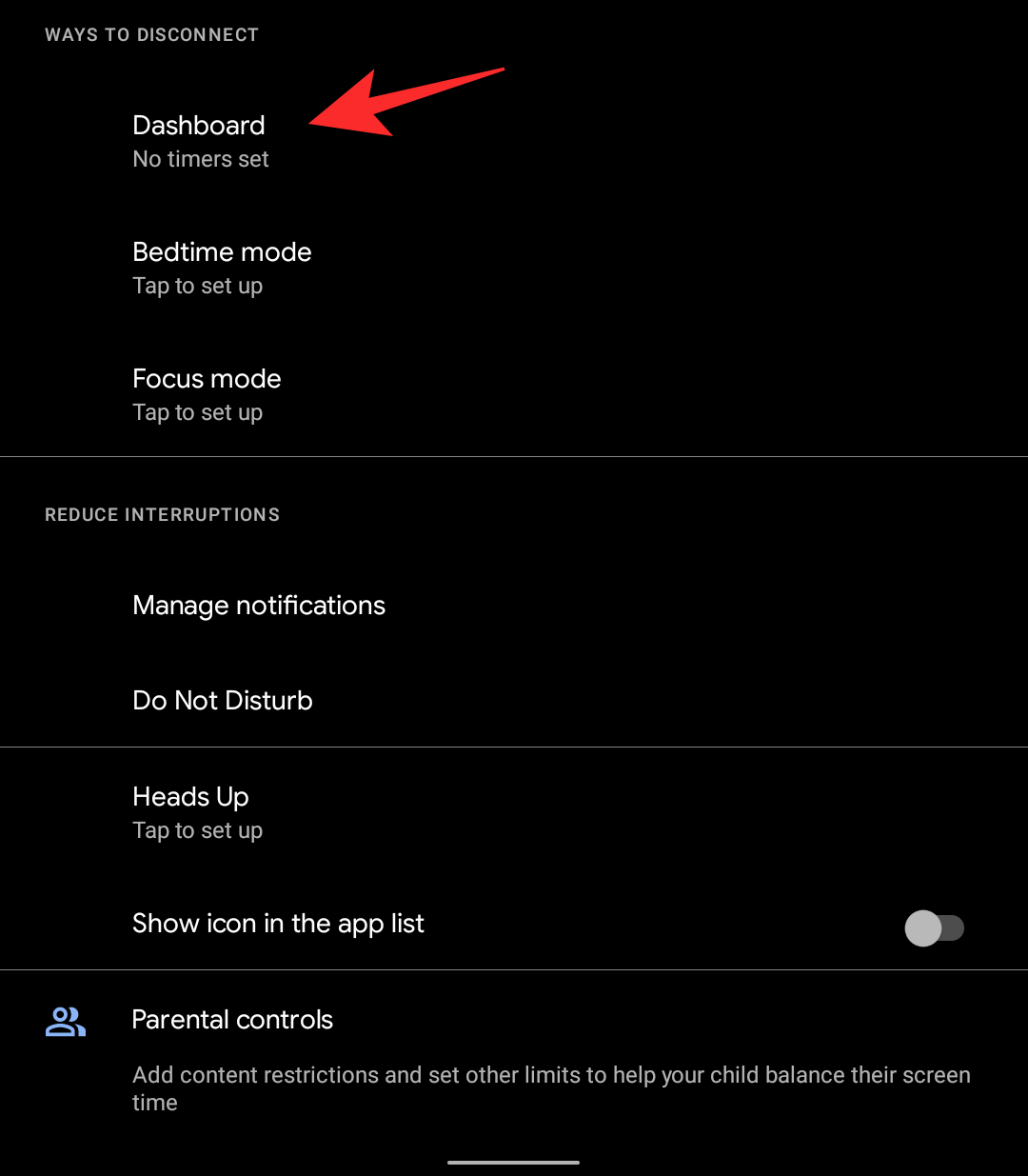
Тепер вам буде показано список усіх програм, встановлених на вашому пристрої. Знайдіть у цьому списку «Chrome» і натисніть під ним «Показати сайти, які ви відвідуєте».
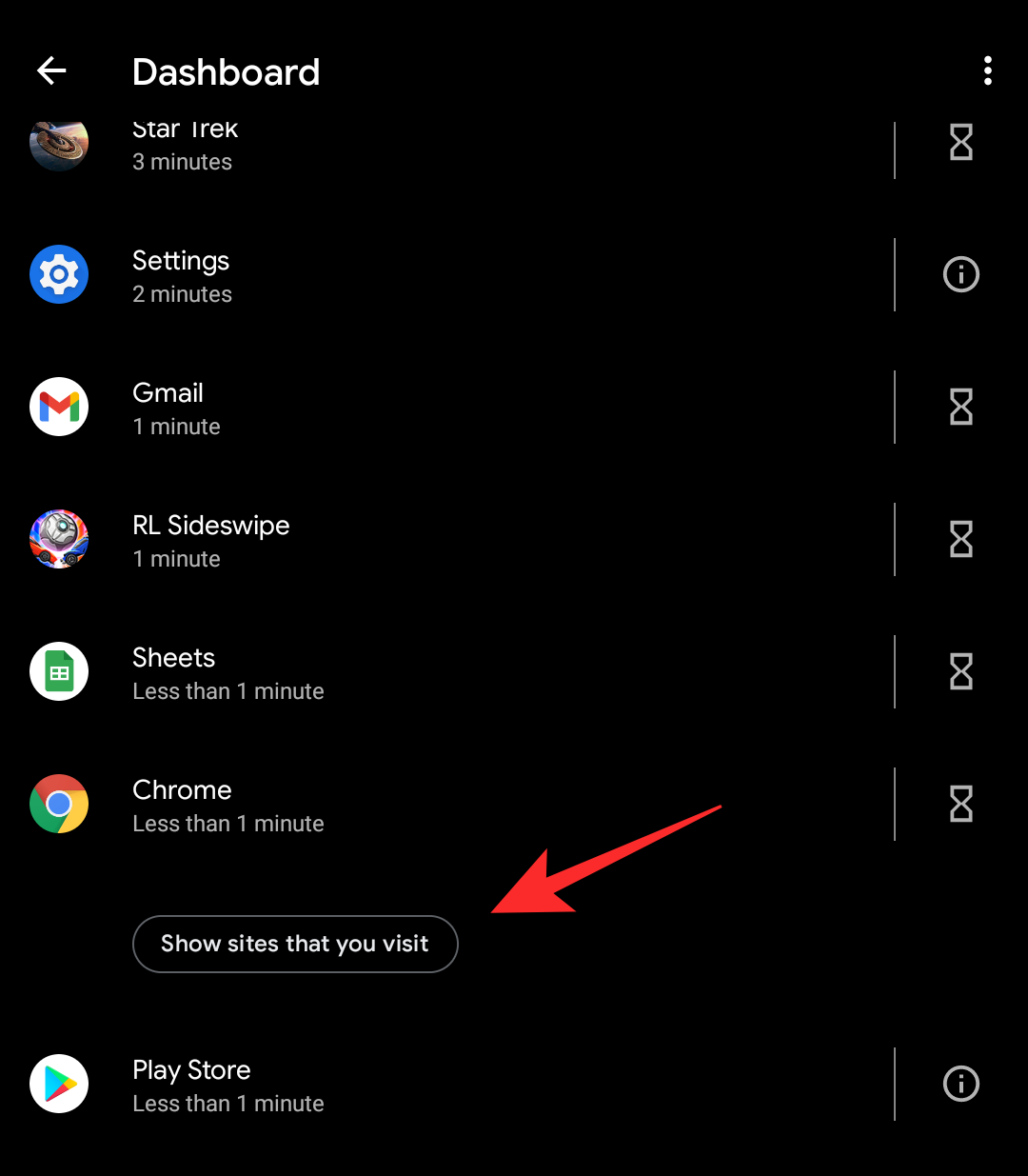
Натисніть «Показати», щоб підтвердити свій вибір.
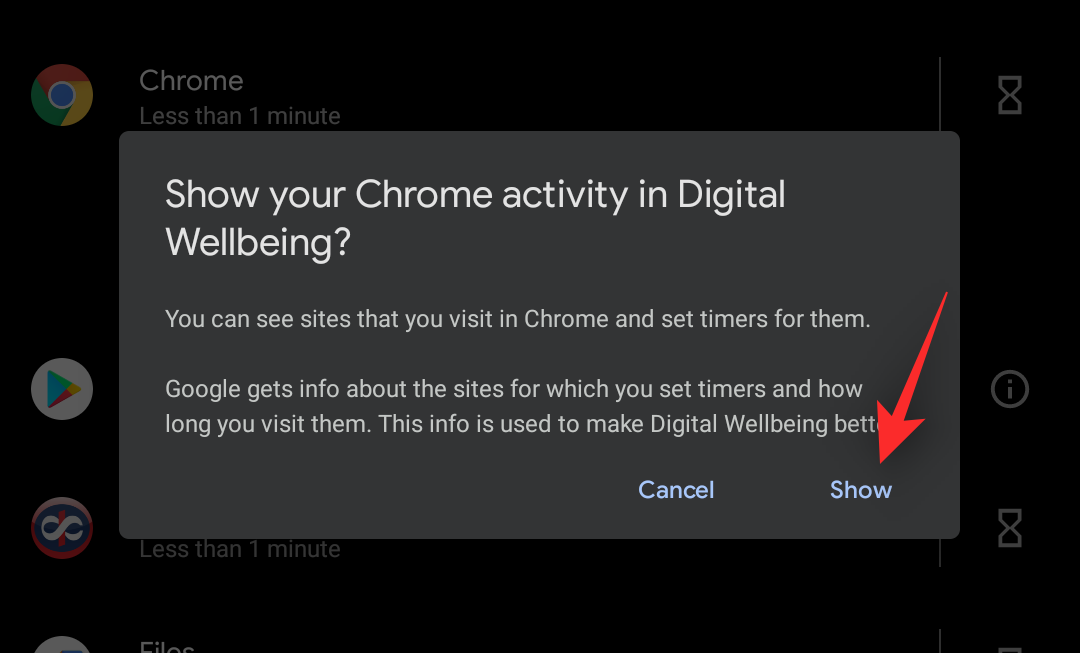
Тепер вам будуть показані всі сайти, які ви відвідали, разом із часом, який ви витратили на кожному з них. Знайдіть сайт, який ви хочете заблокувати, і торкніться пісочного годинника поруч із ним.
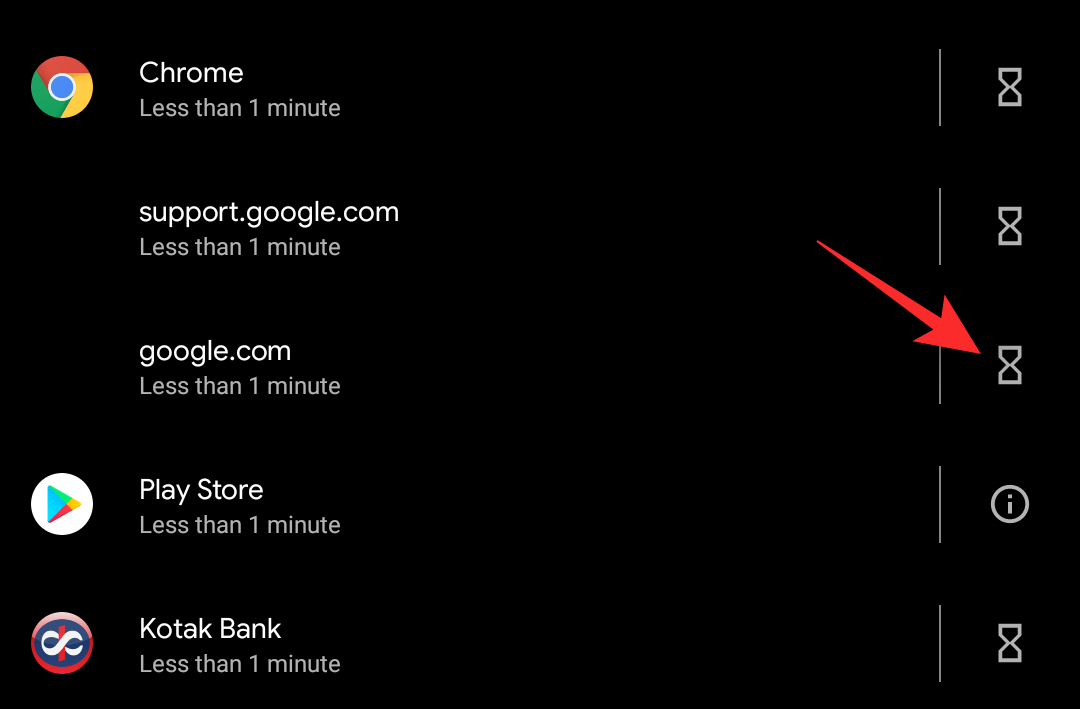
Тепер введіть мінімальний час, протягом якого ви бажаєте дозволити цей сайт, після завершення таймера ви більше не матимете доступу до веб-сайту. Якщо ви хочете повністю заблокувати веб-сайт, ви можете вибрати «0 годин, 0 хвилин» як свій таймер.
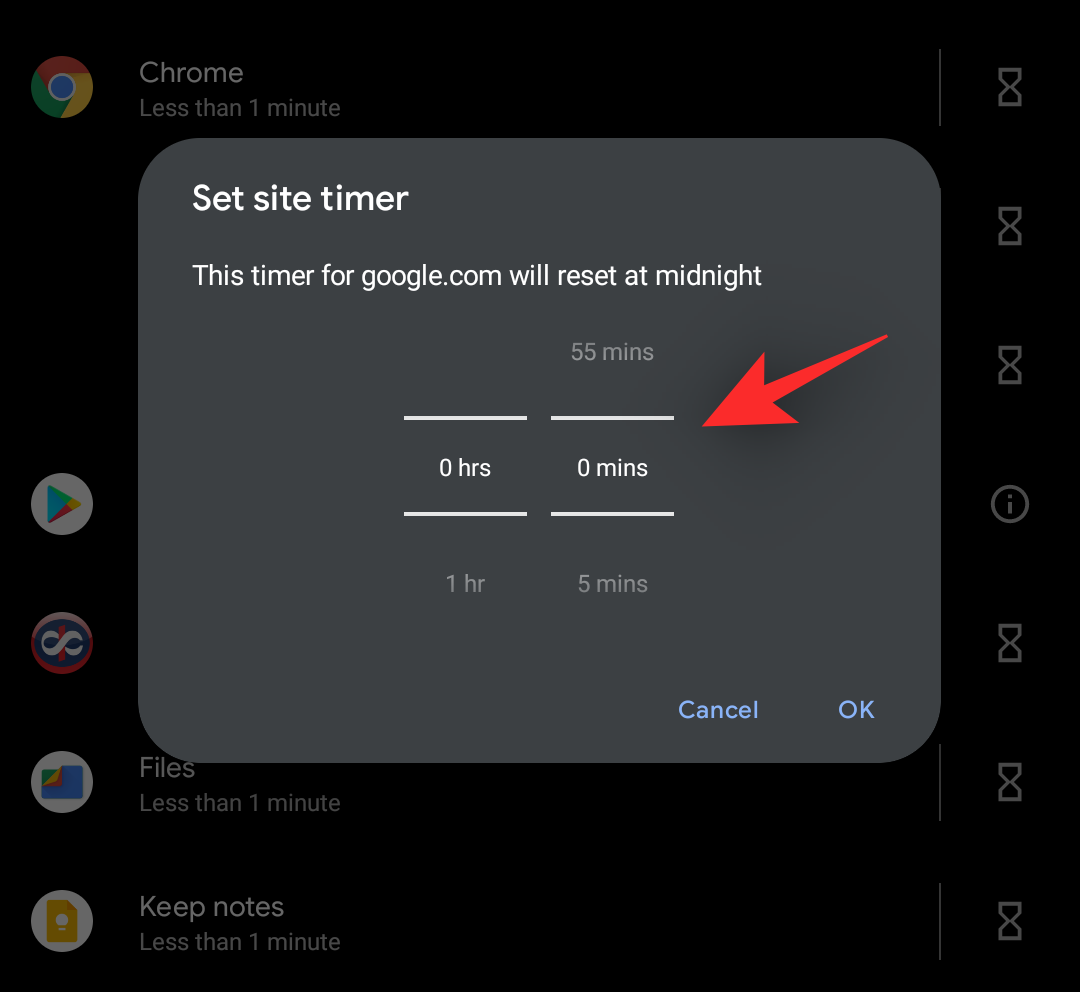
Натисніть «ОК», коли закінчите.
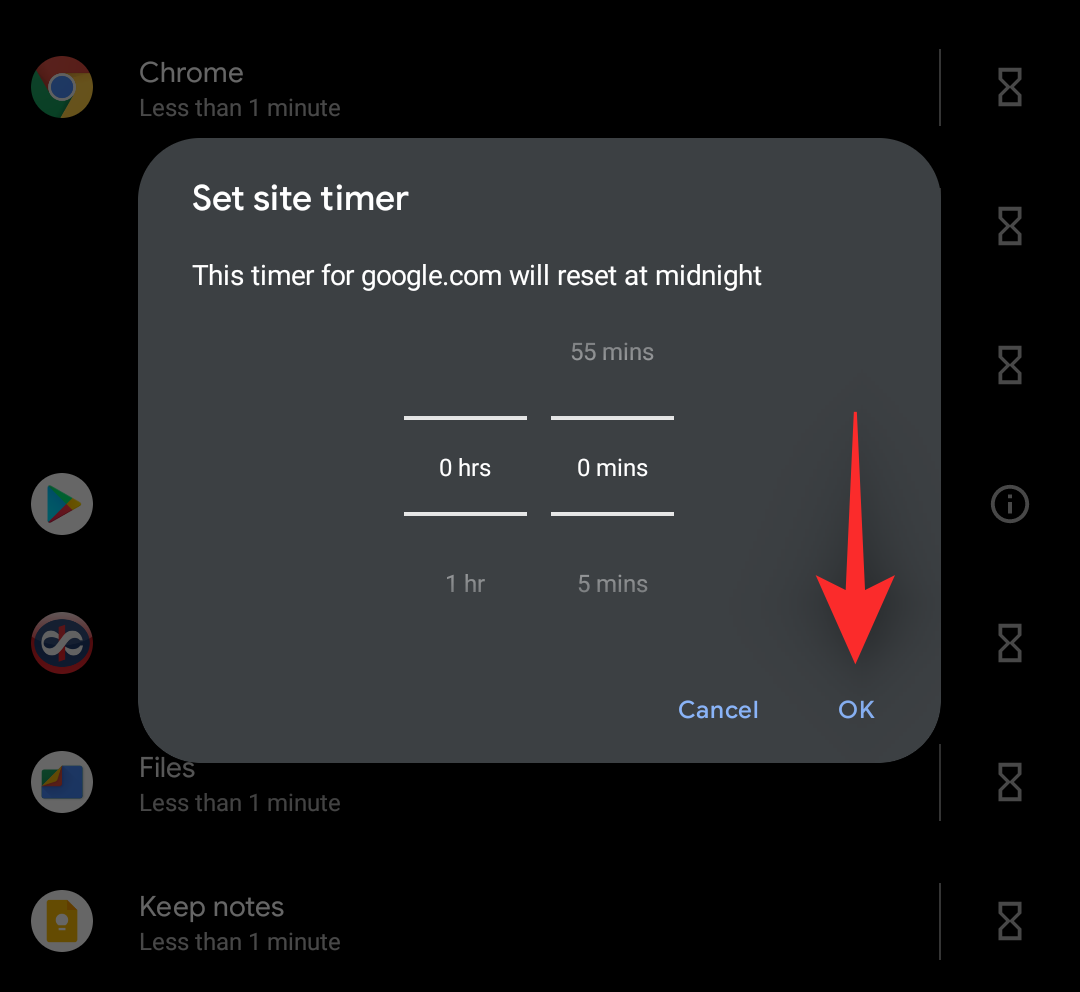
І це все! Вибраний веб-сайт тепер буде обмежено або повністю заблоковано на вашому пристрої залежно від ваших уподобань.
Чи можу я блокувати веб-сайти в інших браузерах, крім Chrome?
На жаль, наразі ця функція підтримується лише Chrome. Такі популярні мобільні браузери, як Opera, Brave, Edge або Firefox, не підтримують цю функцію.
Чи можу я розблокувати веб-сайт?
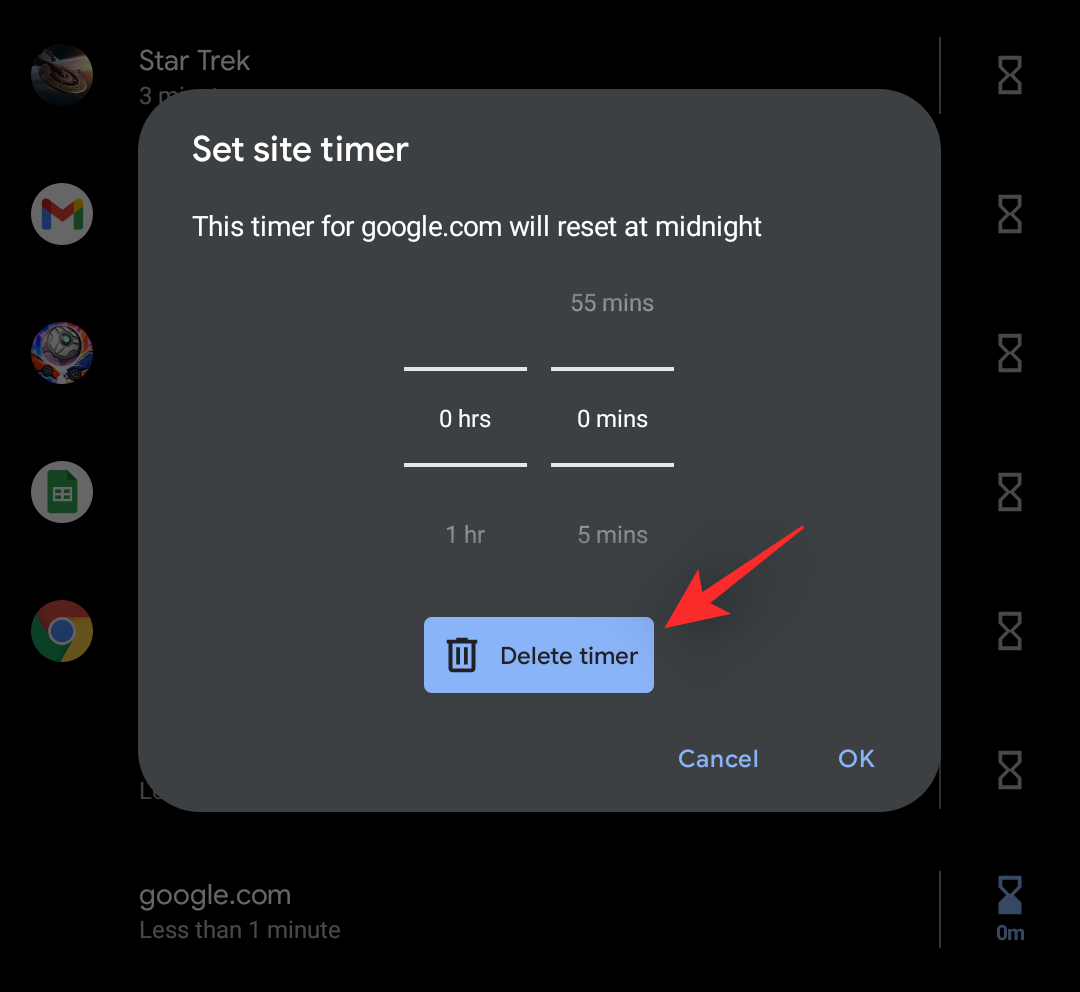
Так, ви можете легко розблокувати веб-сайт. Просто дотримуйтеся наведених вище вказівок і, торкнувшись пісочного годинника, натомість натисніть «Видалити таймер». Це призведе до видалення таймера, що розблокує веб-сайт на вашому пристрої.
поширені запитання
Оскільки на горизонті з’являється так багато нових функцій цифрового добробуту, у вас обов’язково виникне кілька запитань. Ось кілька поширених запитань, які допоможуть вам прискоритися.
Наскільки приватним є цифровий добробут?
Зовсім не приватне, Digital Wellbeing є одним із сумнозвісних стандартних додатків для Android, який сильно запікається в Android і прив’язаний до більшості сервісів Google. Цифровий добробут по суті створює, відстежує та зберігає кожен ваш рух, щоб ви могли скористатися його функціями. Однак це було б ідеально, якби дані зберігалися локально, але digital wellbeing є одним із тих додатків, які ви не можете вимкнути, має ексклюзивний дозвіл на постійний доступ до вашої мережі та постійно телефонує додому до служб Google.
Чи можу я заблокувати програми за допомогою цифрового добробуту?
Так, ви можете легко блокувати програми за допомогою цифрового добробуту на своєму пристрої. Як і для веб-сайтів, торкніться пісочного годинника поруч із відповідним додатком і встановіть бажаний таймер. Якщо ви хочете повністю заблокувати програму, ви можете встановити таймер на «0 годин, 0 хвилин».
Які ще функції пропонує цифровий добробут?
Під час використання останньої версії програми на вашому пристрої Digital Wellbeing пропонує такі функції.
Ми сподіваємося, що ця публікація допомогла вам легко блокувати веб-сайти на вашому пристрої Android. Якщо у вас є ще якісь запитання, не соромтеся залишити їх у розділі коментарів нижче.
ПОВ'ЯЗАНЕ:
Після рутування вашого телефону Android ви отримуєте повний доступ до системи та можете запускати багато типів програм, які потребують root-доступу.
Кнопки на вашому телефоні Android призначені не лише для регулювання гучності чи активації екрана. За допомогою кількох простих налаштувань вони можуть стати ярликами для швидкого фотографування, перемикання пісень, запуску програм або навіть активації функцій екстреної допомоги.
Якщо ви залишили ноутбук на роботі, а вам потрібно терміново надіслати звіт начальнику, що вам слід зробити? Використати смартфон. Ще більш складно перетворити телефон на комп’ютер для легшого виконання кількох завдань одночасно.
В Android 16 є віджети екрана блокування, за допомогою яких ви можете змінювати його на свій смак, що робить його набагато кориснішим.
Режим «Картинка в картинці» в Android допоможе вам зменшити відео та переглянути його в режимі «картинка в картинці», переглядаючи відео в іншому інтерфейсі, щоб ви могли займатися іншими справами.
Редагування відео на Android стане простим завдяки найкращим програмам та програмному забезпеченню для редагування відео, які ми перерахували в цій статті. Переконайтеся, що у вас будуть красиві, чарівні та стильні фотографії, якими можна поділитися з друзями у Facebook чи Instagram.
Android Debug Bridge (ADB) – це потужний та універсальний інструмент, який дозволяє виконувати багато завдань, таких як пошук журналів, встановлення та видалення програм, передача файлів, отримання root-прав та прошивка користувацьких ПЗУ, створення резервних копій пристроїв.
Завдяки програмам з автоматичним натисканням. Вам не доведеться робити багато чого під час гри, використання програм або завдань, доступних на пристрої.
Хоча чарівного рішення немає, невеликі зміни у способі заряджання, використання та зберігання пристрою можуть суттєво уповільнити знос акумулятора.
Телефон, який зараз подобається багатьом людям, – це OnePlus 13, адже, окрім чудового апаратного забезпечення, він також має функцію, яка існує вже десятиліттями: інфрачервоний датчик (IR Blaster).







